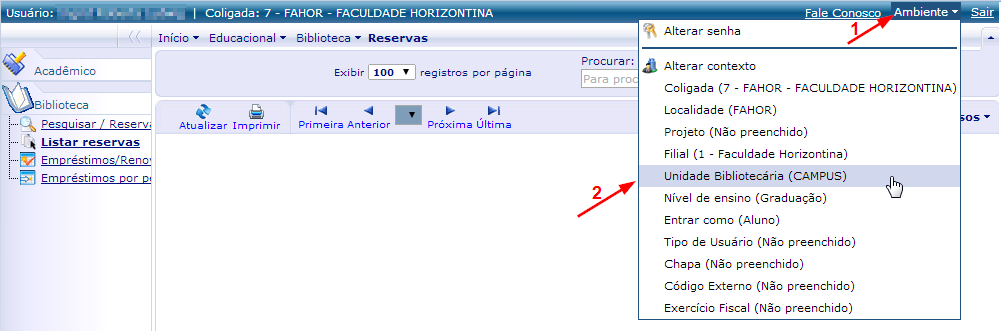Listar reservas
Ir para navegação
Ir para pesquisar
- ITAA037 - Esta instrução demonstra como o acadêmico pode utilizar o menu "Listar reservas" no Portal Acadêmico para poder visualizar sua lista de reservas e, se necessário, fazer o cancelamento das mesmas.
Vídeo aula
- Vídeo aula do processo: Ver vídeo
Instruções
- Para acessar o menu Listar reservas, siga os seguintes passos:
- Acesse o Portal Acadêmico da FAHOR (Se tiver dúvidas para acessar o Portal Acadêmico, veja aqui o manual de Acesso ao Portal)
- Entre no ambiente Educacional e em [Biblioteca]. Em seguida, clique em [Listar reservas].
- Agora, você está no menu Listar reservas.
- Escolha o ambiente que deseja trabalhar, ou seja, unidade CENTRO (CFJL) ou unidade CAMPUS. Para isso, clique em Ambiente e em seguida, Unidade Bibliotecária (CAMPUS/CFJL)
- Na tela que abrir, escolha se você deseja acervos da biblioteca do CENTRO (CFJL) ou do CAMPUS. Em seguida, clique em concluir.
- Para cancelar uma reserva, selecione o livro, em seguida, clique em Processos e em Cancelar reserva(s).